Windows 11 2025年10月累积更新KB5066835已正式向24H2和25H2版本推送。作为本月补丁星期二的强制性安全更新,它不仅修复了系统漏洞,更带来了通知中心多屏适配、音量指示器自定义等实用功能,同时微软也提供了离线安装包供用户直接下载。
更新基本信息:适配版本与推送机制
KB5066835是面向Windows 11 24H2和25H2版本的跨版本更新。这两个版本共享相同的核心操作系统与系统文件,25H2的新功能实际已内置在24H2的月度更新中,仅通过”启用包”激活差异功能,因此二者会同步获得此次更新支持。
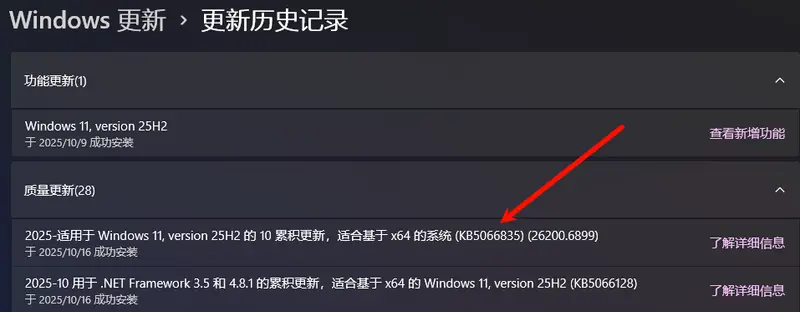
根据实测,更新后25H2版本的构建号升至26200.6899,24H2版本则为26100.6899。值得注意的是,此次更新属于功能更新类型,因此下载安装耗时会略长于常规安全补丁。
更新后系统版本号如下:
- Windows 11 25H2:Build 26200.6899
- Windows 11 24H2:Build 26100.6899
核心新功能:5大实用升级详解
微软表示,此次更新的功能将采用逐步推送模式,部分用户可能需要等待数日才能完全体验。已确认的核心更新包括以下5项:
1. 预装命令行文本编辑器”Edit”
新增的”Edit”工具是基于MS-DOS经典工具重构的开源编辑器,专为偏好命令行界面的用户设计。在Windows搜索栏输入”Edit”即可启动,其会在Windows 终端中运行,支持自动换行、文本查找等基础功能,能基本满足轻量文本编辑需求,且无Copilot等AI相关组件干扰。
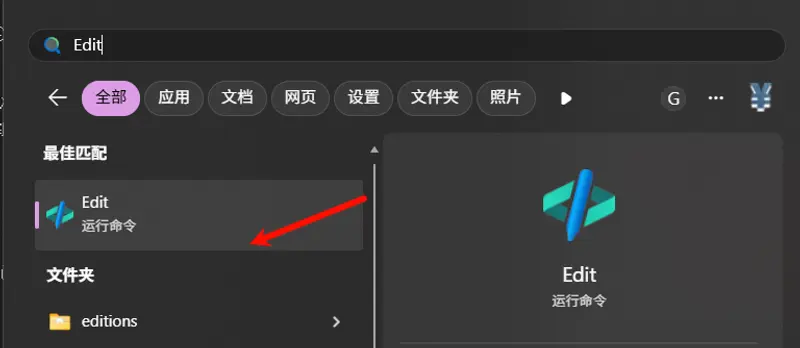
- 支持基本编辑功能,如自动换行、查找/替换
- 无 Copilot 或 AI 干扰,适合偏好轻量工具的用户
- 在开始菜单搜索 “Edit” 即可启动
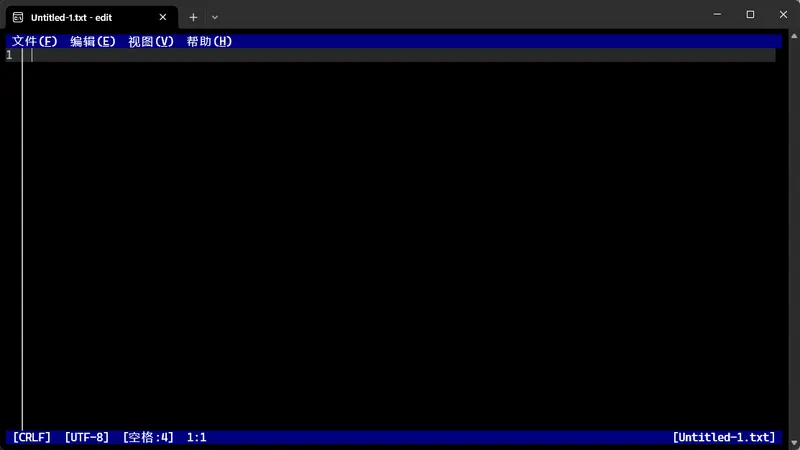
2. 通知中心支持辅助显示器
此前多显示器用户点击辅助屏的通知中心图标时,界面仍会在主显示器弹出,此次更新修复了这一问题。现在通知中心会跟随点击操作在对应显示器打开,配合已有的”带秒数时钟显示”和”日历折叠”功能,多屏办公体验更为连贯。
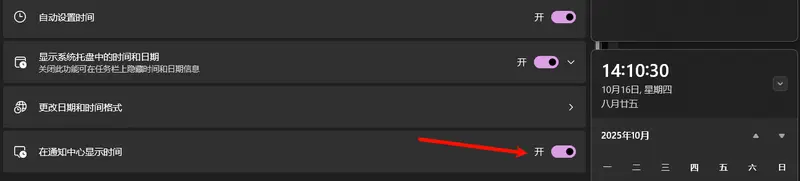
3. 音量/亮度指示器可自定义位置
Windows 11终于允许调整功能指示器的显示位置。在”设置 > 系统 > 通知”页面下,新增”屏幕指示器位置”选项,用户可将默认的”底部中心”改为”左上角”或”顶部中心”,兼顾了习惯Windows 10样式的用户需求。
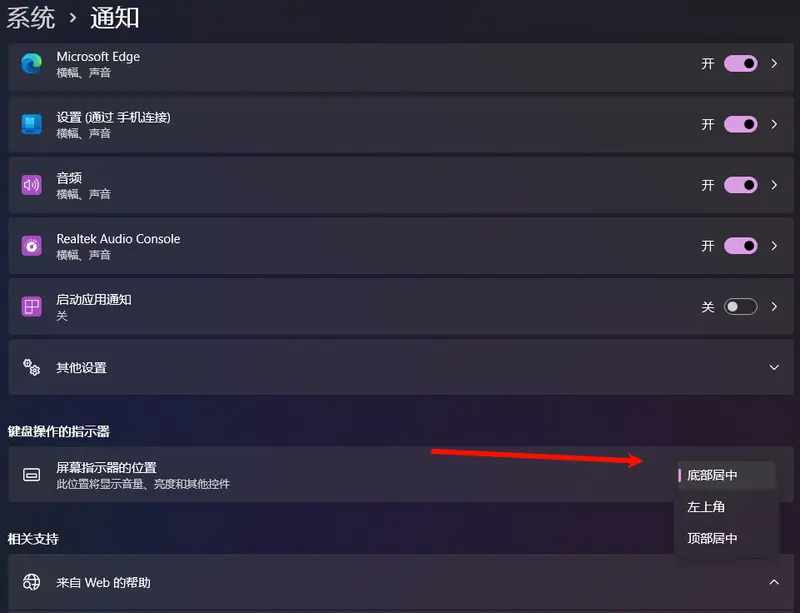
- 设置路径:设置 > 系统 > 通知 > 屏幕指示器位置
- 可选位置:底部中央(默认)、左上角、顶部中央
4. 文件资源管理器新增”AI操作”快捷方式
文件资源管理器的右键菜单中新增了”AI操作”入口,包含” Bing视觉搜索”、”照片模糊背景”、”照片擦除对象”、”画图移除背景”四个选项。不过该功能本质是系统应用AI功能的快捷跳转,例如选择”画图移除背景”后,会先打开画图再手动操作,并未实现真正的一键处理。
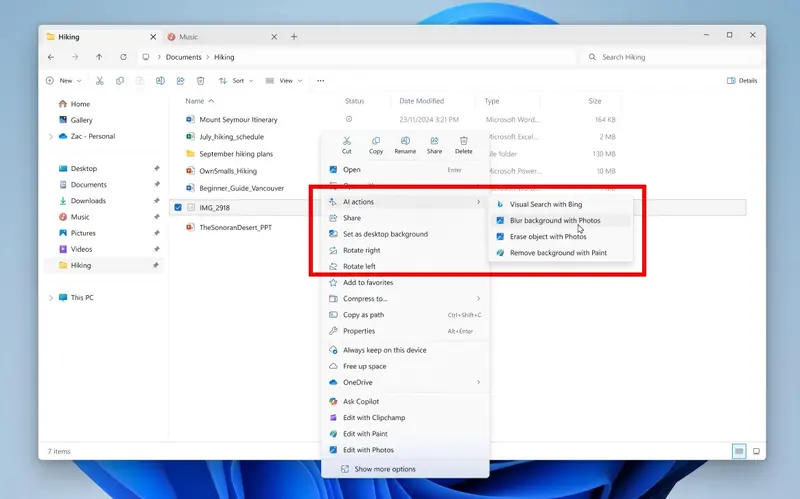
- 使用 Bing 视觉搜索
- 在“照片”中模糊背景或擦除对象
- 在“画图”中移除背景
实际使用时,这些选项仅会打开对应应用,需手动执行后续操作。目前功能较为基础,未来可能扩展至记事本等应用。(这项功能国内用户没法使用)
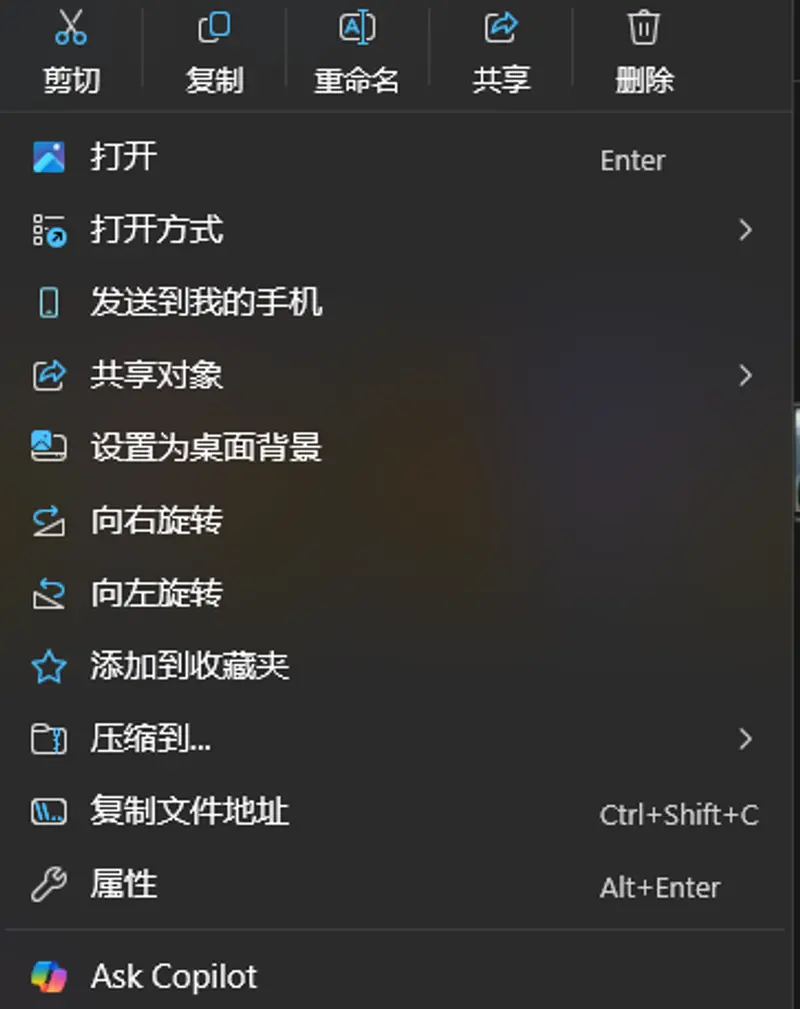
5. “高级设置”页面替代原开发者页面
原“开发者设置”被整合进新的 高级设置 页面,在”设置 > 系统 > 高级”路径下,新增整合型高级设置页面,核心亮点包括:
- 支持文件路径长度扩展至260个字符,通过修改MAX_PATH相关注册表设置,解决”路径过长”导致的文件操作错误;
- 保留”任务栏结束任务”功能,该功能此前仅在开发者页面提供,现在更易被普通用户找到。
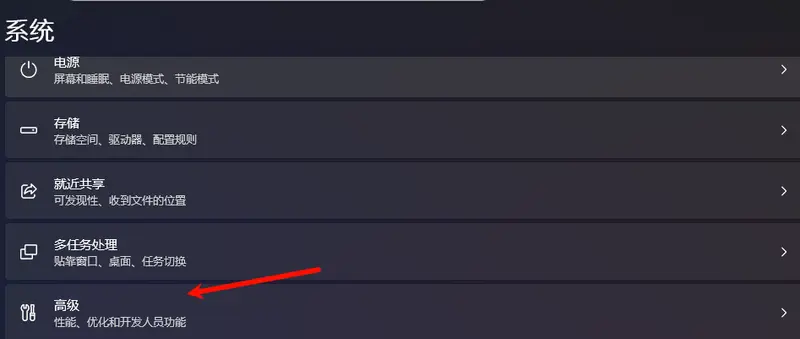
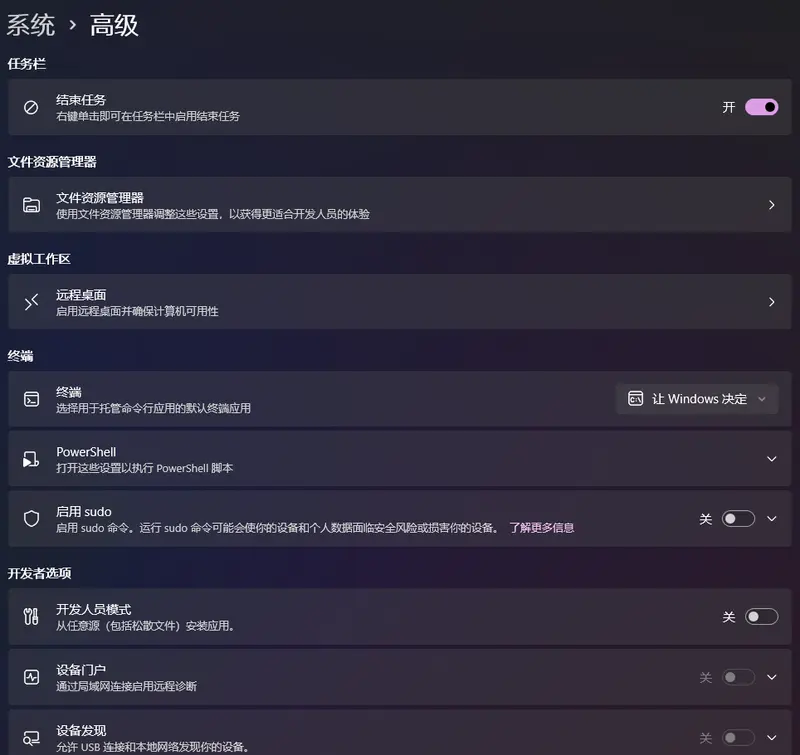
下载与安装:两种方式及适用场景
1. 常规更新方式:Windows更新
绝大多数用户可通过”设置 > Windows 更新”直接检测并安装该更新。通过此渠道下载的更新包体积不到2GB,实测显示下载与安装过程约需7分钟,重启完成激活还需额外2分钟。
2. 离线安装方式:MSU包直接下载
当Windows Update故障或出现安装错误时,可通过微软更新目录下载离线安装包(.msu格式),操作步骤如下:
- 访问微软更新目录,搜索”KB5066835″(https://www.catalog.update.microsoft.com/Search.aspx?q=KB5066835);
- 根据系统版本和架构选择对应安装包,点击”下载”并打开弹出窗口中的.msu链接;
- 下载完成后双击.msu文件即可启动安装,无需联网。

需注意,更新目录偶尔会显示错误的语言标识,此问题不影响安装,可直接忽略。不同版本和架构的安装包体积如下表所示:
| 构建号 | 大小 | OS版本 | 架构 |
|---|---|---|---|
| 26100.6899 | 3932.4 MB | Windows 11 24H2 | x64-based |
| 26100.6899 | 3726.2 MB | Windows 11 24H2 | arm64-based |
| 26200.6899 | 3932.4 MB | Windows 11 25H2 | x64-based |
| 26200.6899 | 3726.2 MB | Windows 11 25H2 | arm64-based |
注意事项
- 本次更新为强制性安全更新,建议所有用户及时安装。
- 部分功能(如 AI 操作、Edit 工具)可能需数日逐步启用,即使已更新至最新构建号也可能暂未显示。
补充说明:性能与使用建议
根据根据科技媒体Phoronix的测试,25H2版本在安装此次更新后,性能与24H2版本基本持平,在LuxCoreRender、ASTC Encoder等测试项目中差距不足2%,核心体验无明显差异。
建议用户优先通过Windows更新安装此次更新,若遇安装失败,可尝试离线安装包并检查系统驱动是否兼容。更新前无需特殊备份,但需确保设备电量充足,避免安装过程中意外断电导致系统异常。









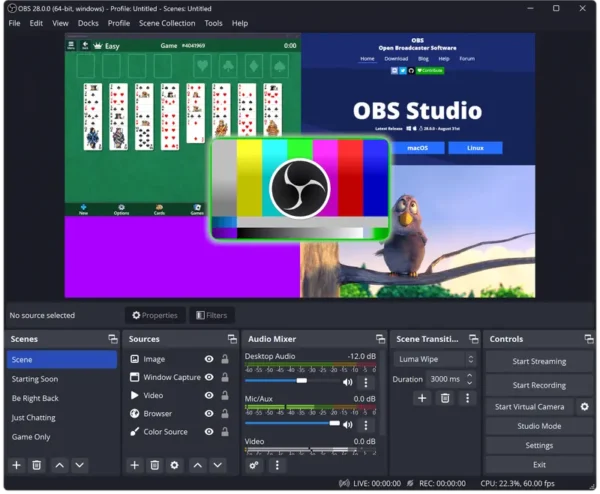
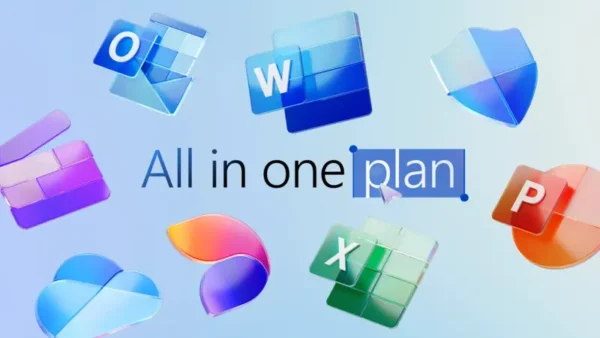
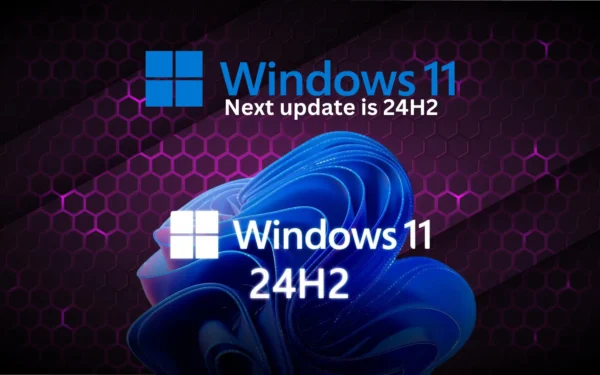
评论